İlan
İle Gnome Shell'in oluşturulması GNOME 3 Beta - Yeni Linux Masaüstünüze Hoş Geldiniz Daha fazla oku Gnome ekibi masaüstüne karışık eleştirilerle karşılanan yeni bir paradigma tanıttı. İnovasyon için yeni bir masaüstünün ne olması gerektiğine dair yeni bir fikrin gerekli olduğunu kabul etsem de, Gnome'un başardığı şey tam değil.
Ama bunu düzeltmenin bir yolu var.
Gnome 3, diğer geliştiricilerin kullanıcıların sahip olabileceği küçük kullanılabilirlik sorunlarını düzeltmesine olanak tanıyan bir uzantı çerçevesi ile birlikte geldi. Gnome Shell için kullanılabilir uzantıların listesini inceledikten sonra, Gnome masaüstümü kullanımı çok güzel yaptı - o kadar ki kendimi Ubuntu’nun Unity'sini kaçırmadım herşey. İşte Gnome Shell deneyiminizi gerçekten keyif aldığınız bir deneyime dönüştürebileceğim on iki uzantı.

Yararlı Linux masaüstü bilgisayarlarda genellikle bir panel veya yuva bulunur, böylece favori uygulamalara ve şu anda açık olan uygulamalara kolayca erişebilirsiniz. Unity'nin önemli bir tasarım öğesi ve Gnome Shell'in de gizlice dahil ettiği bir unsur. Etkinlikler kaplamasını her açtığınızda, sol tarafta sık kullanılan ve şu anda açık olan uygulamalardan oluşan bir paneliniz olur.
Dash to Dock adlı bir uzantı, bu paneli basitçe masaüstünüzde görünen ve aynı görünüme sahip bir yuvaya dönüştürür. Bununla ilgili en iyi şey, çok yapılandırılabilir olmasıdır: görünümünü, nerede konumlandırıldığını ve çeşitli gizleme seçeneklerini değiştirebilirsiniz. Varsayılanları çok seviyorum, bu yüzden yok ihtiyaç herhangi bir şeyi değiştirmek için - ama isterseniz yapabilirsiniz.

Linux için xmonad gibi birkaç döşeme penceresi yöneticisi vardır. Ekranınızdan otomatik olarak tam olarak yararlanmaları ve daha fazla uygulama eklendikçe uygun şekilde yeniden boyutlandırmaları açısından çok kullanışlıdırlar. Yaygın masaüstü ortamları bu işlevi sunmaz, ancak Shellshape uzantısı bu işlevi Gnome Shell'e kolayca ekler. Kurulduktan sonra sanal masaüstü başına üç pencerenin otomatik olarak yeniden boyutlandırıldığı normal, dikey döşeme veya yatay döşeme modları arasında seçim yapabilirsiniz. Küçük bir özelliktir, ancak son derece yararlı olabilir.

Varsayılan olarak, Gnome Shell herhangi bir hava durumu göstergesi sunmaz ve bu nedenle bunu özlüyorum. “Hava Durumu” ile, çeşitli mevcut koşulları ve önümüzdeki birkaç gün için tahmini gösteren çok hoş bir hava durumu göstergesi alırsınız.

Wikipedia'da çeşitli öğeleri düzenli olarak aradığınızı düşünüyorsanız, bu tam size göre. Wikipedia arama sağlayıcısıyla, örneğin Linux için bir grup Wikipedia sonucunu görmek için “w linux” yazabilirsiniz.
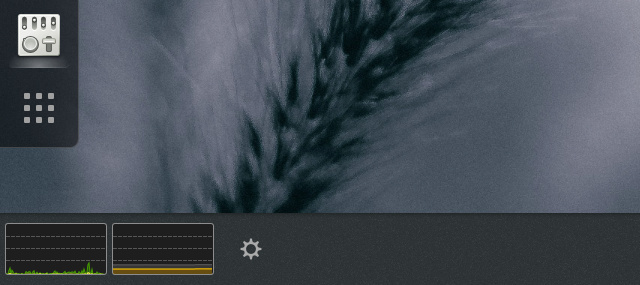
Masaüstünüzde bir yerde küçük bir sistem kaynağı göstergesi olmasını istiyorsanız, bir tane alabilirsiniz: SystemMonitor uzantısı. Kurulduktan sonra, tepsi simgelerini ve mesajlarını görüntülemek için farenizi ekranın alt kenarı boyunca aşağı doğru itebilirsiniz; sol alt köşede bir sistem göstergesi görürsünüz. Bu şekilde, sisteminizin attığınız her şeye nasıl dayanabileceğini hızlı bir şekilde göreceksiniz.

Netspeed adlı başka bir harika gösterge, ağ cihazlarınızın mevcut indirme ve yükleme oranlarını gösterir. Tıklayın, her ağ cihazının ne kadar bant genişliği kullandığını azaltır.
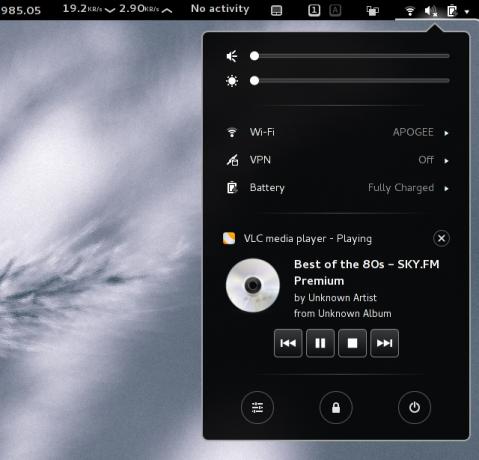
Ubuntu kullanıcılarının dikkatini çektiği küçük bir özellik, medya oynatıcıların ses menüsüne entegre edilmesidir. Media Player Göstergesi uzantısıyla, Unity dışında da aynı efekti elde edebilirsiniz. Ayrıca VLC (Ubuntu'nun desteklemediği) dahil olmak üzere çok sayıda medya oynatıcıyı da destekler.

Daha fazla entegrasyona ihtiyacınız varsa, Skype'ı Gnome Shell ile entegre edecek bir uzantı var. Skype mesajlarının Gnome’un kendi mesaj bildirim sistemi üzerinden görünmesini sağlar, entegre kişi araması, Skype menü düğmesi ve daha fazlasını sunar.

Bitcoin'in fiyatı şu anda haberleri sık sık yapıyor, ancak sürekli dalgalanıyor. Mevcut fiyatı takip etmek için kolay bir yol istiyorsanız, bunun için bir uzantı var. Ayrıca, en çok güvendiğiniz fiyatı alabilmeniz için birkaç farklı fiyat arasında geçiş yapabilirsiniz.
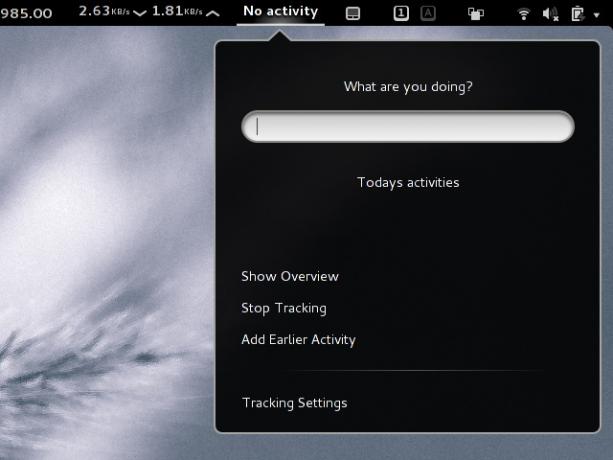
Linux için bir uygulama var Hamster, ki bu da bilgisayarınızda zamanınızı nasıl geçirdiğinizi takip edin Windows kullanımınızı izleyerek çok fazla zaman kaybetmek nasılBilgisayarınızda ne kadar zaman harcadığınızı gerçekten biliyor musunuz? Bazı ücretsiz araçları kullanarak, Facebook ve benzerlerinde atılan her saniyeyi hesaba katabilirsiniz; işte nasıl. Daha fazla oku . Bir süre kullandıktan sonra, raporlar oluşturmaya başlayabilir, böylece en çok neye harcadığınızı ve daha üretken olmak için bunu nasıl geliştirebileceğinizi görebilirsiniz. Hamster'ın uyarısı, otomatik olarak çalışmadığı, ancak üzerinde çalıştığınız görevi söylemeniz gerektiğidir. Bunu kolaylaştırmak için, Project Hamster Uzantısı bir göreve girmenin (ve böylece izlemeye başlamanın) hızlı bir yoludur ve bu görev üzerinde çalışmayı bıraktıktan sonra izlemeyi durdurmanızdır. Bu şekilde, uygulamayı her seferinde bulmak zorunda kalmazsınız.
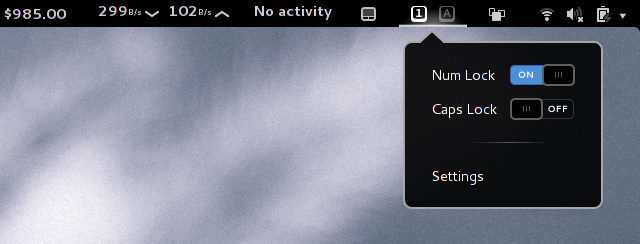
Bu, tam olarak düşündüğünü yapar ve ayrıca iki ayarı uzantının kendisinden değiştirmenize izin verir. Kişisel olarak bunu yararlı buluyorum çünkü bazen klavyem aksıyor ve num lock'um açıkken kapalı olduğunu gösteriyor. Göstergeyi kontrol etmek bana gerçekten ne ayarlandığını söyleyecektir.
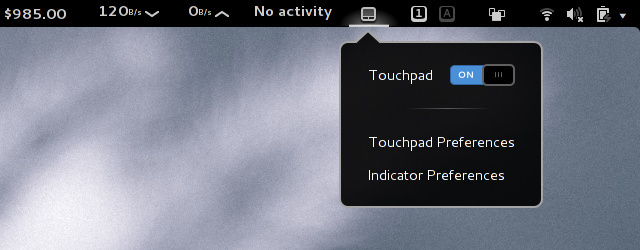
Yazmaya çalışıyorsunuz, ancak yanlışlıkla dokunmatik yüzeye vurmaya devam ediyorsunuz - sinir bozucu. Bununla, klavye kısayolunuz olmasa bile dokunmatik yüzeyinizi kapatabilir ve açabilirsiniz. Bu uzantının en güzel yanı, fareyi her taktığınızda dokunmatik yüzeyi otomatik olarak devre dışı bırakabilmesi ve ardından fareyi çıkardığınızda yeniden etkinleştirebilmesidir. Küçük bir işlevsellik parçası, ama gerçekten güzel.
Sonuç
Kullandığım tüm uzantıları seviyorum, ancak çok daha fazlası var Gnome’un resmi uzantı listesi. Hepsinden iyisi, tüm bu uzantıların kurulumu çok kolaydır. Herhangi bir modern tarayıcıda, site size Gnome Shell ile iletişim kurabilmesi için bir eklenti yükleyip yükleyemeyeceğini soracaktır. Etkinleştirildiğinde, web sitesindeki her uzantının yanında açık / kapalı geçiş anahtarları görürsünüz. Açmak için geçiş düğmesine tıklamanız yeterlidir. Uzantıyı yüklemek isteyip istemediğiniz konusunda hemen bir onay istemi alırsınız. Evet'i tıkladıktan sonra zaten işiniz bitti! Artık web sitesindeki ayarlar simgesini tıklayarak uzantı ayarlarından geçebilmeniz veya Gnome Tweak Tool'u yükleyip Uzantılar sekmesinden geçebilirsiniz. Gnome Shell'in de harika temalarla özelleştirilebilir Fayans: Şimdiye Kadarki En İyi Gnome Shell Temalarından Biri [Linux]Gnome Shell'in nasıl çalıştığından tamamen nefret etseniz bile zarif göründüğünü itiraf etmelisiniz. Bazı insanlar Gnome Shell'in kitaptaki her ergonomi kuralını neredeyse ihlal ettiğini bile söylüyorlar ... Daha fazla oku .
En sevdiğiniz Gnome Shell uzantınız nedir? Bu uzantılar, Gnome Shell ile ilgili algınızı kullandığınız noktaya değiştiriyor mu? Yorumlarda bize bildirin!
Danny, açık kaynaklı yazılım ve Linux'un tüm yönlerinden hoşlanan North Texas Üniversitesi'nde son sınıf öğrencisi.

